לפני כמה ימים, תוך כדי כתיבת פוסט מניעת תוכנות זדוניות של Mac, מצאתי הגדרה מובנית במחשב עבור חומת אש של Mac. מפתיע עוד יותר מכך של-Mac שלי הייתה חומת אש מובנית הייתה הגילוי שהוא לא מופעל כברירת מחדל.
בפוסט זה, אני הולך להסביר מה עושה חומת האש, מדוע היא אינה מופעלת כברירת מחדל, האם עליך להפעיל אותה או לא, וכמובן, כיצד להפעיל אותה.
בואו ניכנס לזה!
תוכן
- מהי חומת האש של Mac?
- מה עושה חומת האש של Mac?
-
האם להשתמש בחומת האש המובנית של Mac?
- מתי להשתמש בחומת האש של Mac
- כאשר אתה לא צריך להשתמש בחומת האש
- כיצד להגדיר את חומת האש ב-Mac
- חומות האש הטובות ביותר של צד שלישי עבור Mac
-
שמור על בטיחות המחשב שלך באמצעות חומת האש ב-Mac
- פוסטים קשורים:
מהי חומת האש של Mac?
חומת האש של Mac היא מה שמכונה חומת אש של יישומים. יש חומות אש חזקות יותר בחוץ, אבל האפשרות המובנית ב-Mac היא די קלת משקל.
באופן ספציפי, חומת האש משמשת כדי למנוע ממחשבים ושרתים חיצוניים להתחבר ל-Mac שלך כשאתה משתמש באינטרנט. זה יכול למנוע סוגים מסוימים של התקפות פריצה.
ישנן דרכים אחרות להאקרים לפרוץ את המחשב שלך באמצעות חיבור לאינטרנט, כך שחומת האש של Mac אינה פתרון מלא. זה פתרון קל משקל למדי. אבל כפי שניכנס, זה עשוי להיות טוב יותר מפתרון כבד יותר עבור רוב האנשים.
מה עושה חומת האש של Mac?
חומת האש מונעת ממכשירים להתחבר ל-Mac שלך כשאתה משתמש באינטרנט. לדוגמה, אם אתה בבית הקפה ומשתמש אחר במחשב מנסה לחדור ל-Mac שלך על ידי ניצול ה-WiFi הציבורי הפגיע, חומת האש של ה-Mac תעצור אותם.
עם זאת, כאמור, זה לא פתרון מלא. חומת האש שלך לא תמנע מרוב האפליקציות שכבר מותקנות במחשב שלך להתחבר למקור חיצוני דרך האינטרנט. לדוגמה, אם אתה מוריד תוכנה זדונית בטעות והאפליקציה הזו תקבל הרשאה לעבור דרך חומת האש שלך, היא תוכל להתחבר למקור זדוני דרך האינטרנט.
במילים אחרות, חומת האש של Mac עוצרת התקפות נכנסות אך רק התקפות יוצאות מסוימות. תוכנה זדונית עדיין יכולה לרמות את חומת האש שלך (או אותך) לאחר שהתקנת אותה.
האם להשתמש בחומת האש המובנית של Mac?
די הופתעתי לגלות שאפל משאירה בכוונה את חומת האש כברירת מחדל. במיוחד מכיוון שאפל ידועה בהיותה מכונה מאובטחת למדי.
כפי שמתברר, האופי המאובטח של Mac הוא שהופך את חומת האש המובנית לאופציונלית. רוב המשתמשים לעולם לא ישימו לב שיש להם חומת אש הרבה פחות צריכים אותה.
מתי להשתמש בחומת האש של Mac
עם זאת, ישנם מקרים שבהם תצטרך להשתמש בחומת האש. אם אתה מפתח, כנראה שאתה צריך להפעיל אותו. זה בגלל שמפתחים עובדים לעתים קרובות עם מארח מקומי, יצירת ערוצים פגיעים עבור אנשים מבחוץ להתחבר ל-Mac שלך.
חומת האש תמנע מהאקרים לנצל מקרי שימוש אלו ומקרים דומים אחרים.
סיבה נוספת להשתמש בחומת האש ב-Mac היא אם אתה מישהו שמתקין באופן קבוע אפליקציות ב-Mac שלך מהאינטרנט ולא מחנות האפליקציות. הורדת תוכנות זדוניות ללא חומת אש מופעלת עלולה להוביל לכך שהתוכנה הזדונית תיצור קשר עם שרת זדוני מה-Mac שלך. חומת אש בדרך כלל תחסום התנהגות זו.
כאשר אתה לא צריך להשתמש בחומת האש
כמובן, יש סיבה לכך שחומת האש של Mac מושבתת כברירת מחדל, והיא שרוב המשתמשים לעולם לא יזדקקו לה. אם אינך מוריד אפליקציות דרך האינטרנט לעתים קרובות מדי ואתה בודק אותן לפני הורדתן, ואם אינך מפתח, אתה אמור להיות בסדר.
לא רק שרוב המשתמשים אינם צריכים להשתמש בחומת האש, אלא שזה יכול להוות מטרד עבור משתמשים רבים. משחק ב-Mac שלך, למשל, יכול להיות מושפע לרעה על ידי שימוש בחומת אש. חומת האש עשויה לחסום קישוריות למשחקים שלך, מה שמקשה על מרובה משתתפים.
זה לא אומר שאתה לא צריך להפעיל את חומת האש ב-Mac. באותו אופן שרוב המשתמשים לא ישימו לב אם זה מושבת, רוב המשתמשים גם לא ישימו לב אם זה. זה יוסיף כמות מינימלית של אבטחה כמו גם כמות מינימלית של אי נוחות. אז אם אתה רוצה להישאר בצד הבטוח, לא יזיק לאפשר זאת.
הנה איך.
כיצד להגדיר את חומת האש ב-Mac
בשורת התפריטים, לחץ על הלוגו Apple, ולאחר מכן העדפות מערכת.
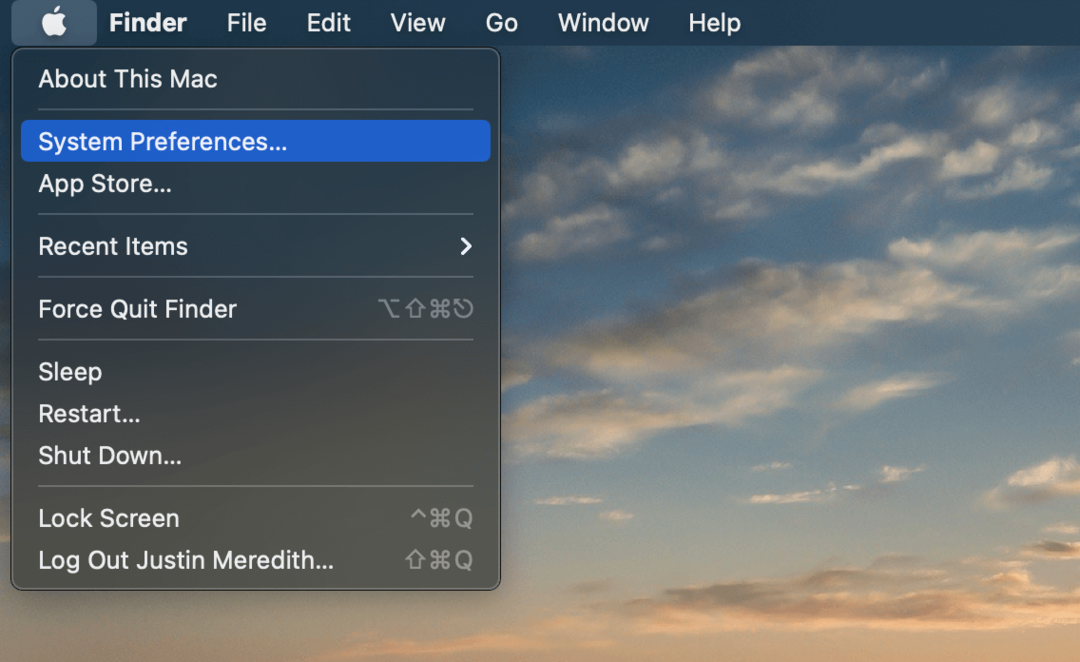
לאחר מכן, לחץ אבטחה ופרטיות.
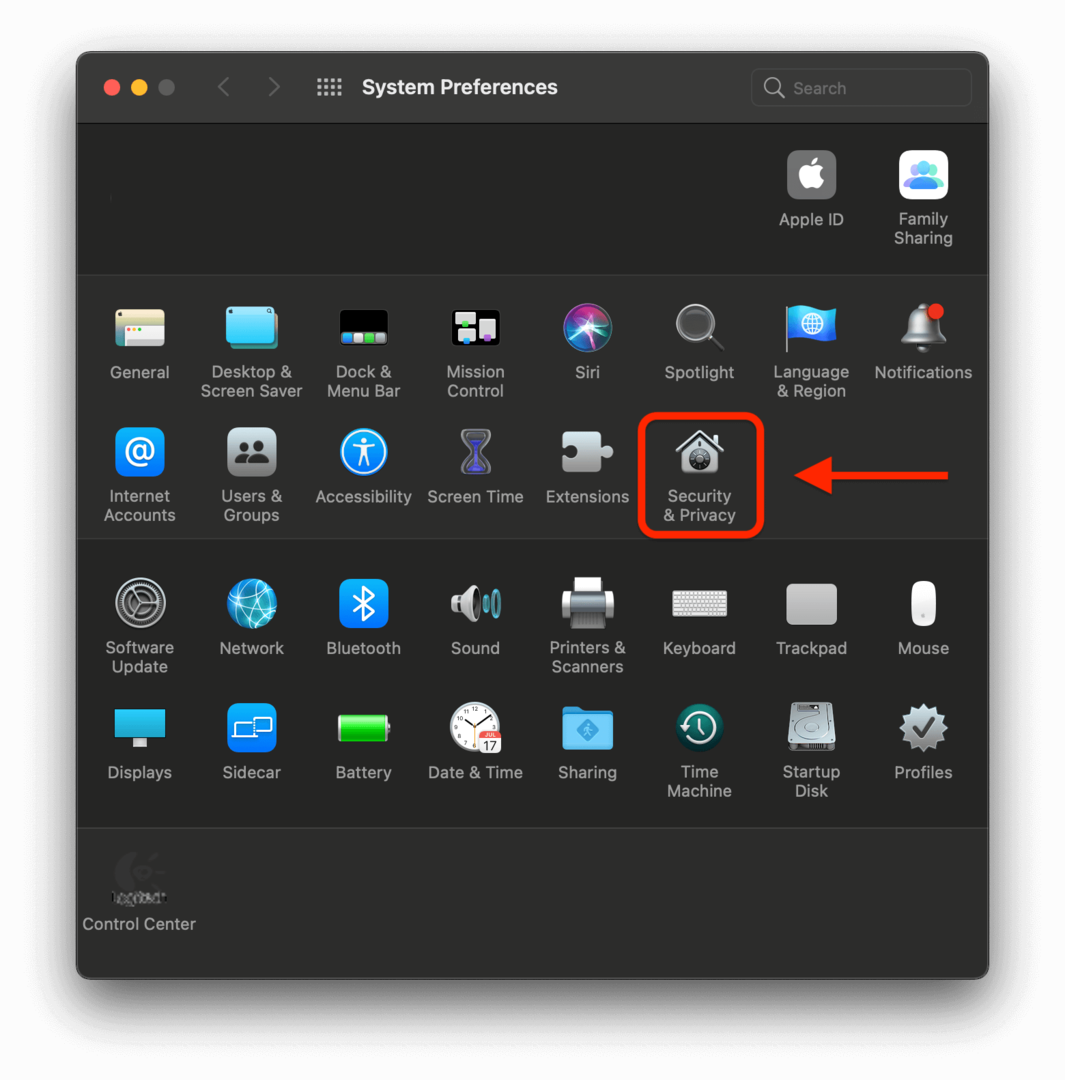
לאחר מכן, לחץ על חומת אש לשונית.
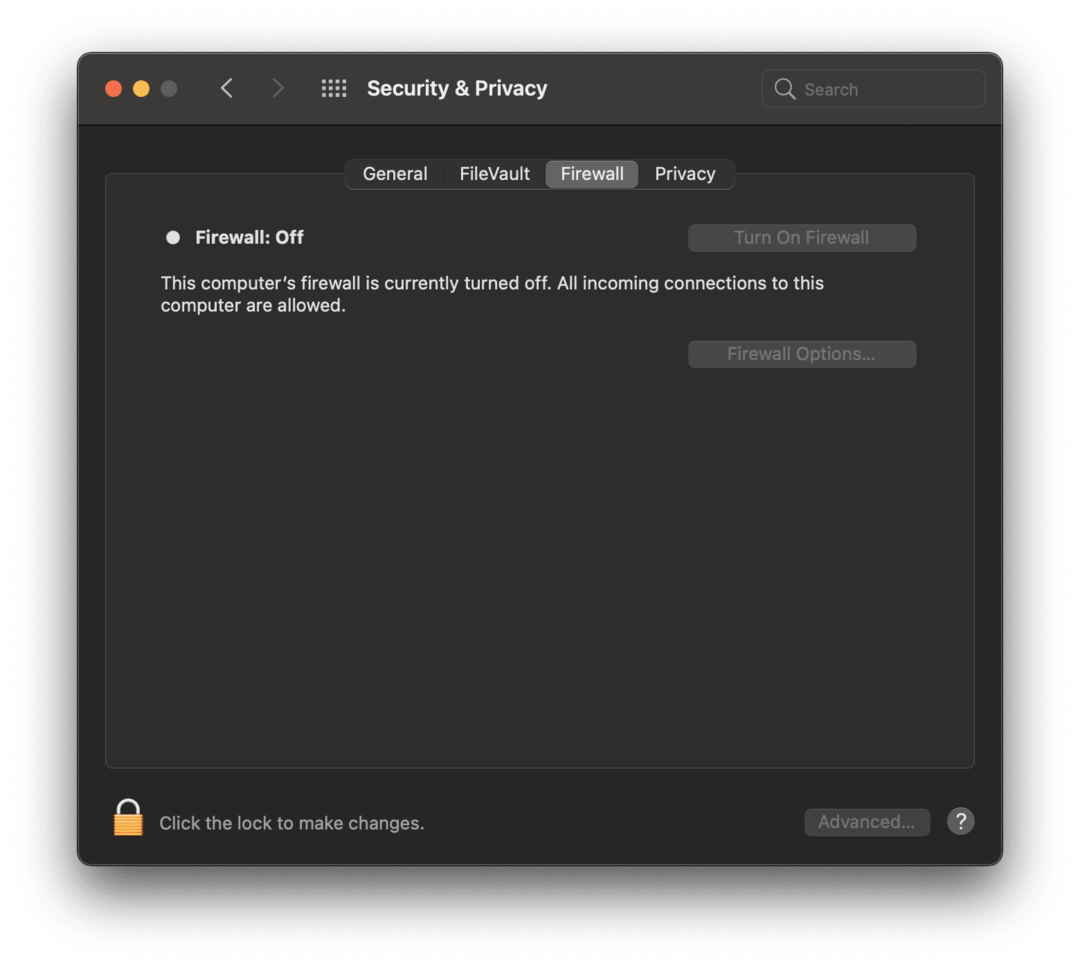
סביר להניח שתראה סמל מנעול בפינה השמאלית התחתונה של מסך זה. לחץ עליו ולאחר מכן הזן את הסיסמה שלך כדי לבצע שינויים במסך זה.
לאחר שהזנת את הסיסמה שלך, תוכל ללחוץ הפעל את חומת האש כדי להפעיל את חומת האש של Mac.
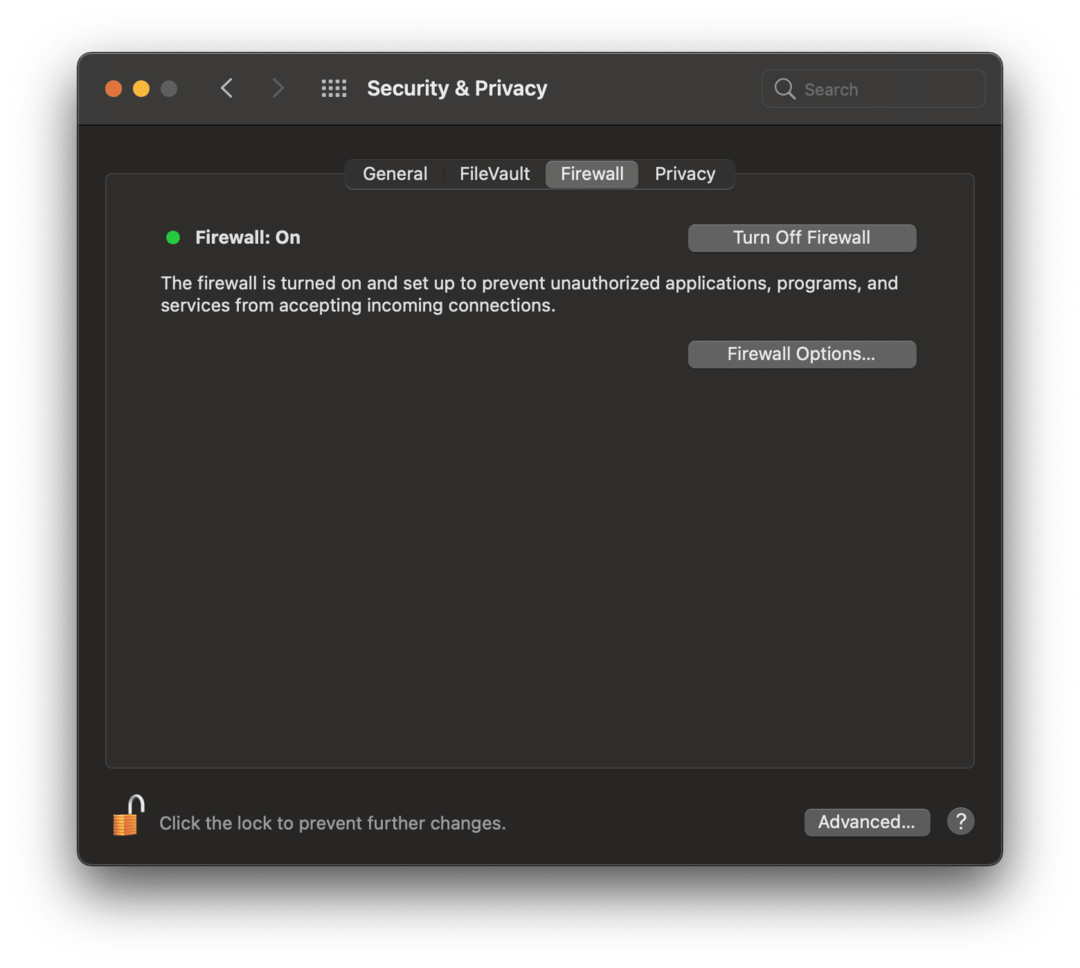
אם אתה רוצה שליטה רבה יותר על תצורת חומת האש שלך, לחץ על אפשרויות חומת אש....
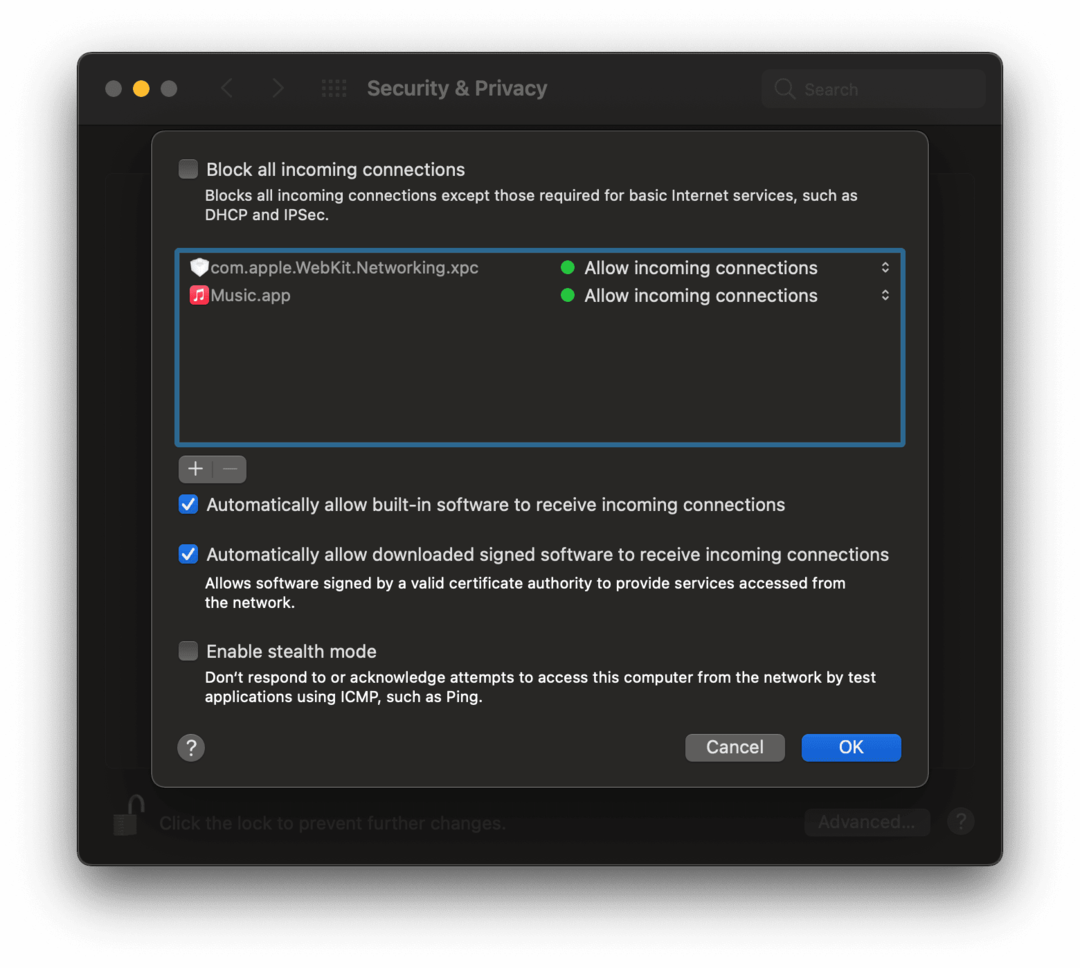
במסך זה תראה כמה אפשרויות נוספות. להלן הפירוט של אפל לגבי משמעות האפשרויות השונות הללו:
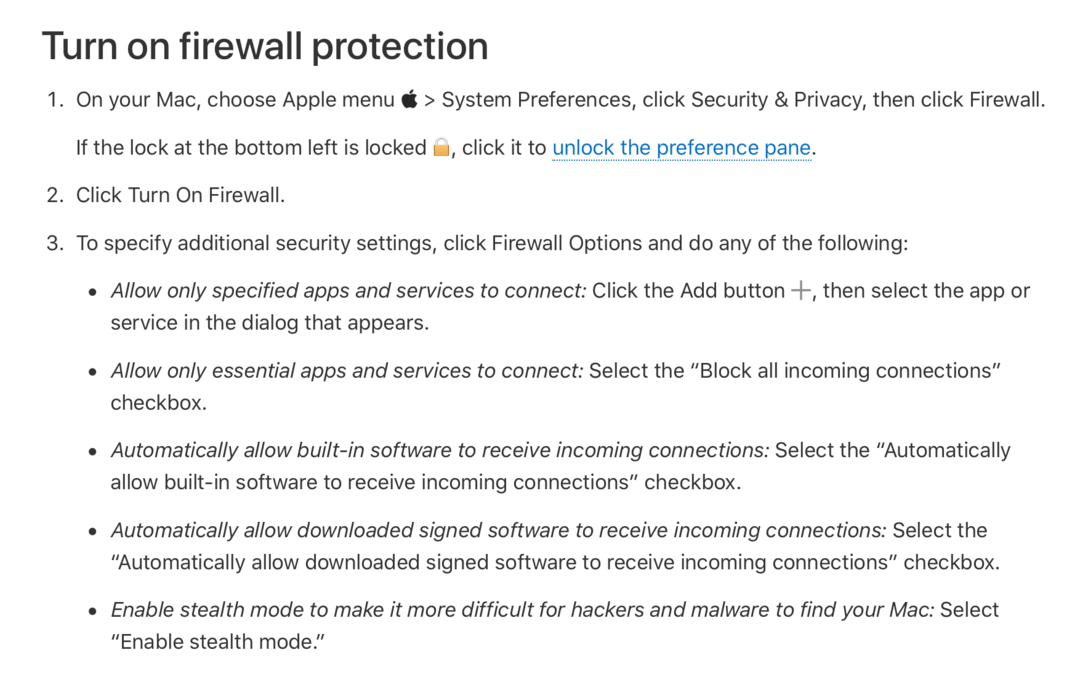
עבור רוב המשתמשים (כולל את עצמי) הפעלת חומת האש ויציאה מזה אמורה להיות טובה. אלה מיועדים רק למשתמשים בסיכון גבוה או לפרנואידים.
וזה הכל!
חומות האש הטובות ביותר של צד שלישי עבור Mac
כאמור, חומת האש ב-Mac היא אפשרות די קלה. זה יגן עליך רק מפני סוג מסוים של פגיעות. אם אתה רוצה יותר הגנה על חומת אש חסינת שטויות, תצטרך להסתכל על חומות אש של צד שלישי.
לפני השימוש בחומת אש של צד שלישי, דע כי אלה יכולים להשפיע על הביצועים של ה-Mac שלך. הסיבה לכך היא שהם אינם מובנים במערכת ההפעלה של ה-Mac שלך. כמו כן, ייתכן שהם לא ניתנים להגדרה, מה שעלול לשנות באופן משמעותי את השימושיות של ה-Mac שלך. אף אחד מאלה לא ישבור את ה-Mac שלך, כמובן, אבל הם עשויים להסיר לחלוטין את היכולת שלך להפעיל אפליקציות מסוימות.
אם זה לא יהיה, הנה כמה חומות אש של צד שלישי עבור Mac שאתה צריך לבדוק:
- סניץ' הקטן. זו אפליקציה שהמלצתי עליה לאחרונה ב אפליקציות ה-macOS הטובות ביותר לפוסט במאי 2021. זה קצת יקר ($45), אבל זה אפליקציה חזקה במיוחד שנותנת לך שליטה מלאה ותובנה לגבי החיבורים של ה-Mac שלך.
- שתיקת רדיו. אפליקציה מועילה נוספת היא Radio Silence. זה הרבה יותר פשוט מה-Little Snitch והוא טוב למי שלא אכפת להם כל כך משליטה מלאה בקישוריות. זה חזק יותר מחומת האש של Mac אבל קל יותר לשימוש מאשר Little Snitch.
- ואלום. לבסוף זה Vallum. זוהי אחת מחומת האש עם הדירוג הגבוה ביותר עבור macOS. זה איפשהו בין Little Snitch לבין Radio Silence, ומציע רמה גבוהה של אבטחה מבלי להציג ממשק מאיים מדי. ותמורת 15 דולר בלבד, זו אפשרות די סולידית.
שמור על בטיחות המחשב שלך באמצעות חומת האש ב-Mac
שימוש בחומת האש של Mac הוא דרך מצוינת להתחיל להגביר את האבטחה של ה-Mac שלך. זה חשוב, מכיוון שאנו חווים כעת יותר איומים על Mac מהרגיל. אפילו בכירי אפל כמו קרייג פדריגי הפנו את תשומת הלב לירידה באבטחה של מחשבי מק.
זה לא אומר שמחשבי מק הם מחשבים לא בטוחים (הם עדיין מקדימים קילומטרים מ-Windows). אבל התקופה שבה מחשבי Mac נחשבו בלתי ניתנים לגעת הגיעה לסיומה. על ידי הפעלת חומת האש, שימוש בחומת אש של צד שלישי, ו בעקבות שיטות אבטחה מומלצות, אמורה להיות לך חוויית Mac בטוחה.
לטיפים נוספים, טריקים וכל מה שקשור לאפל, עיין בשאר הבלוג של AppleToolBox.